Como definir um IP público como NAT de origem
O IP de NAT de origem é um requisito importante para diversas funcionalidades disponíveis aos usuários do Locaweb Cloud. Isso considerando que, por definição, o protocolo de endereço dessa categoria é o endereço público que o roteador virtual da sua rede utiliza para representar as VMs quando elas precisam se comunicar com a internet.
Em outras palavras, falamos do portão de saída da rede, cujo passo a passo para a configuração apresentamos neste tutorial.
O processo automático e mais comum
Na grande maioria das vezes, não é necessário executar qualquer ação manual. Isso porque, em regra geral, o Locaweb Cloud configura o primeiro IP público como NAT de origem, concedendo acesso externo às VMs.
Essa configuração automática ocorre na criação de uma nova rede VPC ou guest isolada, realizada a partir da opção oferta de rede, que inclui conectividade com a internet e está disponível no painel do Locaweb Cloud. Nesse caso, o usuário da nossa plataforma apenas confirma o IP público como NAT de origem, percorrendo o caminho abaixo:
- No painel do Locaweb Cloud, é preciso encontrar a rede à qual o IP público será definido como NAT de origem e, nos itens de configuração de rede, selecionar a aba IPs públicos.
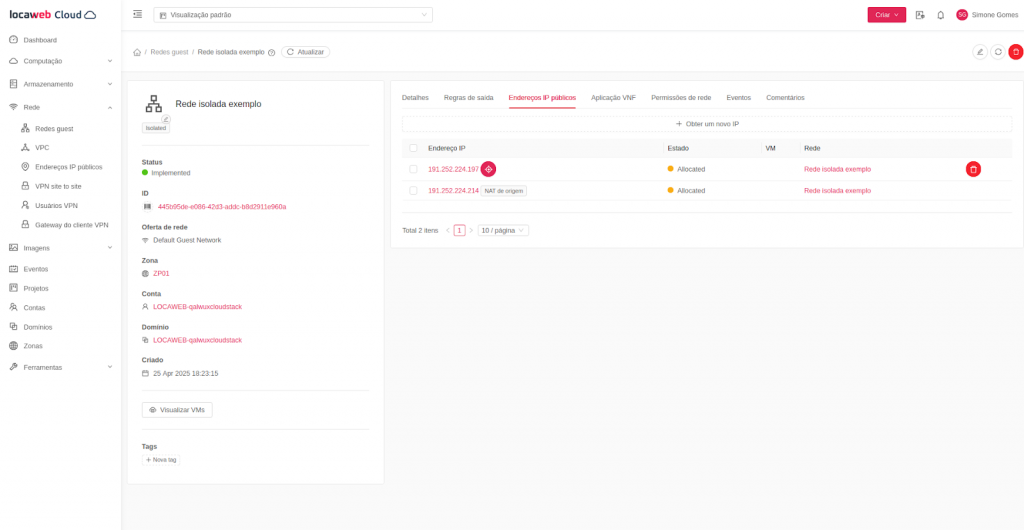
- Então, basta observar o IP cujo número está acompanhado da tag NAT de origem, identificando esse protocolo de internet como gateway de saída.
O processo manual e válido para redes preexistentes
A configuração manual é necessária, por exemplo, quando a rede VPC ou guest isolada foi previamente criada sem um IP público. Nesse caso, é preciso percorrer o passo a passo abaixo:
- No painel do Locaweb Cloud, navegue até a opção rede, em seguida selecionando o item VPC ou rede isolada. Depois, clique no nome da rede que precisa do IP de saída.
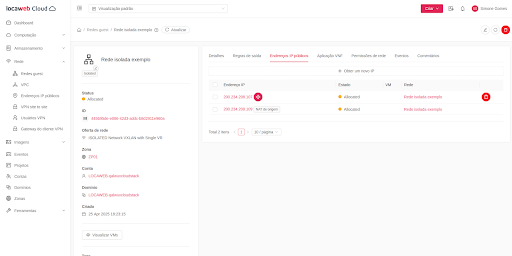
- Então, você terá acesso ao painel específico da rede e deve selecionar a aba IPs públicos.
- O próximo passo é clicar no botão obter um novo IP.
- No modal de obtenção do protocolo de internet, selecione um dos IPs disponíveis e clique em OK
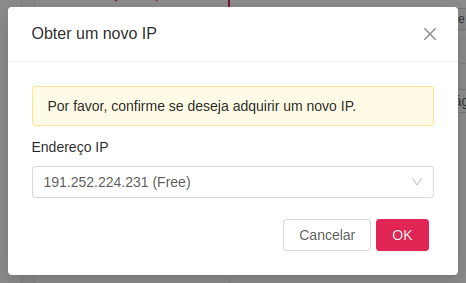
- O novo IP passará a pertencer automaticamente à sua rede e estará listado entre os seus IPs públicos.
- Observe, então, que ao lado do número do protocolo recém-adicionado há o ícone definir NAT de origem, como ilustra a imagem abaixo.
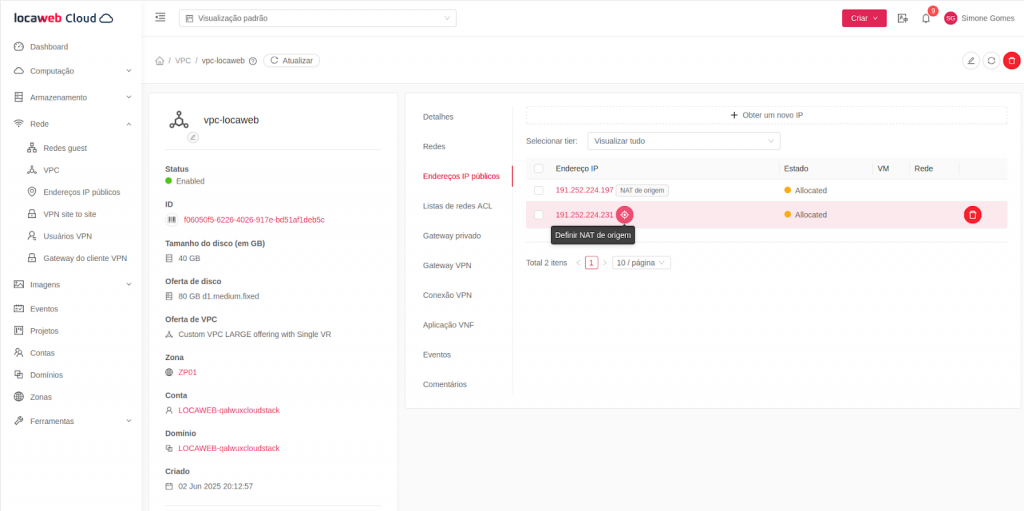
- Ao clicar na ferramenta de definição NAT de origem, o usuário é direcionado à janela abaixo. Para confirmar a alteração, basta clicar em OK.
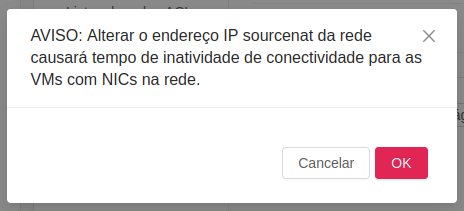
- Voltando ao painel de configuração da rede, o NAT de origem estará associado ao IP definido nos passos anteriores e, a partir de agora, será o gateway de saída principal para todas as VMs da sua rede. Essa é a condição que permite habilitar serviços associados a esse IP, como a VPN.
Próximos passos
Criar chave SSH para conectar à sua VM
Para gerenciar suas VMs de forma segura, o acesso com Chave SSH é o método ideal. É como ter uma fechadura digital criptografada, com segurança mais ampla que a oferecida pelo uso de senha. O ideal é criar o par de chaves antes mesmo de cadastrar as máquinas virtuais.
Configure as regras de saída (firewall)
Agora que suas VMs podem acessar a internet, é fundamental definir quais conexões são permitidas. Esse é exatamente o papel que a configuração das regras de saída desempenha. É segurança para seu ambiente Locaweb Cloud, com preservação de informações e espaços sensíveis ou sigilosos.
